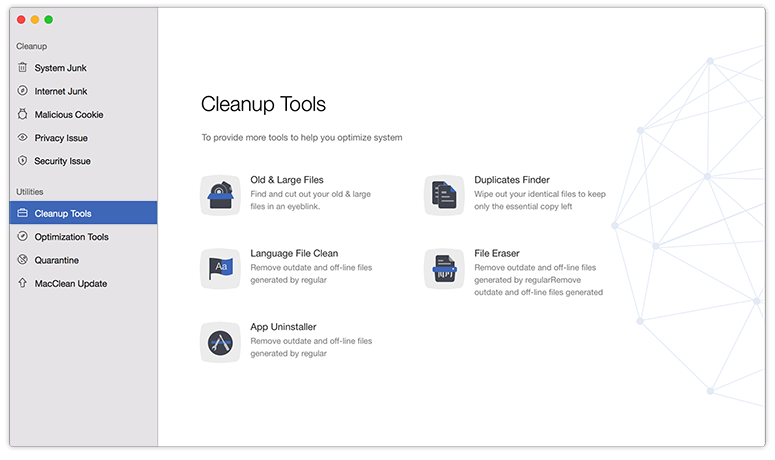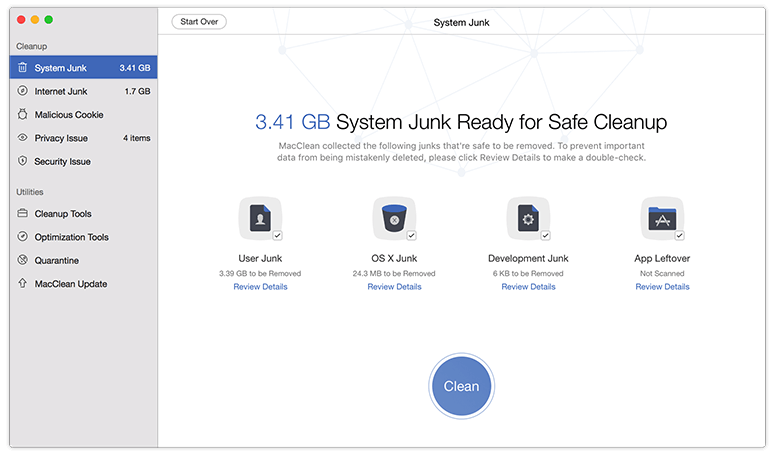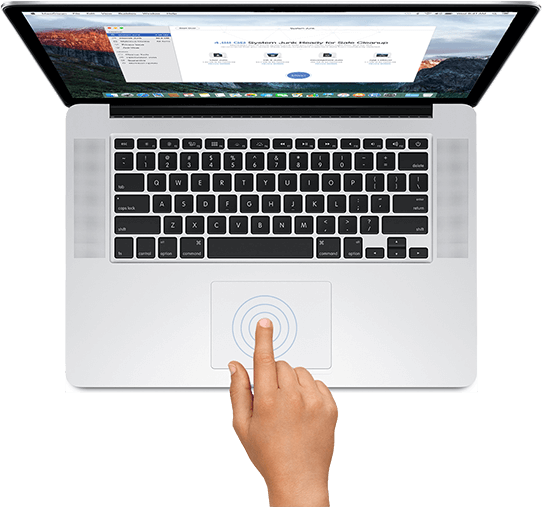Wie lösche ich Systemdaten auf dem MacClean?
Das Löschen von Systemdaten auf einem Mac ist unerlässlich, um eine optimale Leistung aufrechtzuerhalten und den Speicherplatz freizugeben. Im Laufe der Zeit akkumulieren verschiedene Systemdateien, Caches, Protokolle und temporäre Daten, wodurch das System möglicherweise verlangsamt und wertvolle Speicherressourcen verbraucht werden. Löschen von Systemdaten werden unnötige Dateien entfernt, die sich während der regelmäßigen Verwendung oder der Software -Installationen angesammelt haben. Dieser Prozess kann dazu beitragen, die allgemeine Reaktionsfähigkeit Ihres Mac zu verbessern und potenzielle Probleme zu lösen, die durch überfüllte Systemdaten verursacht werden. Es ist jedoch wichtig, beim Löschen von Systemdateien Vorsicht vorzubereiten, da einige möglicherweise für die ordnungsgemäße Funktion Ihres Betriebssystems und Ihrer Anwendungen erforderlich sind.
Wie lösche ich Systemdaten auf dem MacClean?
MacClean ist eine Software von Drittanbietern, mit der Benutzer unnötige Systemdaten ausräumen, die Leistung optimieren und den Speicherplatz auf ihren Mac-Computern freilegen können. Es bietet eine benutzerfreundliche Oberfläche und eine Reihe von Tools, um diese Ziele zu erreichen. Hier sind Hauptschritte, um Systemdaten auf dem Mac Clean zu löschen:
Laden Sie MacClean herunter und installieren Sie sie
Besuchen Sie zunächst die offizielle Website von MacClean und laden Sie die Anwendung herunter. Öffnen Sie nach Abschluss des Downloads das Installateur und befolgen Sie die Anweisungen auf dem Bildschirm, um MacClean auf Ihrem Mac zu installieren. Starten Sie nach Abschluss der Installation die Anwendung.
Wählen Sie einen Reinigungsmodus
Beim Start von MacClean werden Ihnen verschiedene Reinigungsmodi präsentiert. Diese Modi sind so konzipiert, dass sie bestimmte Arten von Systemdaten zielen, z. B. System -Junk, Internet -Junk, Benutzer -Junk und mehr. Wählen Sie den entsprechenden Modus basierend auf der Art der Daten, die Sie reinigen möchten.
Scan nach System -Junk
Nachdem Sie den Reinigungsmodus System Junk ausgewählt haben, klicken Sie auf die Schaltfläche Scan. MacClean scannt Ihr System für verschiedene Arten von unnötigen Dateien, einschließlich Cache -Dateien, Systemprotokolle, Anwendungsreste und mehr. Der Scanprozess kann je nach Größe Ihres Systems und der zu analysierenden Datenmenge einige Zeit dauern.
Überprüfen und wählen Sie Dateien zur Reinigung aus
Sobald der Scan abgeschlossen ist, präsentiert Ihnen MacClean eine Liste erkannter System -Junk -Dateien. Sie können diese Dateien und ihre entsprechenden Kategorien überprüfen. Die Anwendung kategorisiert normalerweise die Dateien als Cache, Protokoll, Sprache und Benutzercache. Es enthält auch eine Beschreibung jeder Kategorie, mit der Sie den Zweck dieser Dateien verstehen können.
Überprüfen Sie die Liste der Dateien und Kategorien sorgfältig, um sicherzustellen, dass Sie keine kritischen Systemdateien löschen. MacClean bietet im Allgemeinen eine sichere Auswahl an Dateien zur Reinigung. Es wird jedoch empfohlen, Vorsicht zu wechseln und zu vermeiden, dass Dateien gelöscht werden, über die Sie sich nicht sicher sind.
Sauberes System -Junk
Klicken Sie nach Überprüfung der Liste der System -Junk -Dateien auf die Schaltfläche Reinigen, um fortzufahren. MacClean fordert Sie auf, die Löschung der ausgewählten Dateien zu bestätigen. Sobald die Anwendung bestätigt wurde, wird die ausgewählte System -Junk -Dateien von Ihrem Mac entfernt. Der Fortschritt wird auf dem Bildschirm angezeigt.
Abschluss
MacClean bietet eine bequeme Möglichkeit, Systemdaten auf Ihrem Mac zu löschen, insbesondere System -Junk -Dateien, die sich im Laufe der Zeit ansammeln können. Wenn Sie diese fünf Hauptschritte folgen - MacClean herunterladen und installieren, einen Reinigungsmodus auswählen, nach Systemmüll scannen, Dateien zur Reinigung überprüft und auswählen und schließlich den Systemmüll reinigen. . Denken Sie daran, Vorsicht beim Löschen von Dateien zu verwenden und nur diejenigen zu entfernen, die Sie sicher sind, sicher zu löschen.
Häufig Gestellte Fragen
- Hilft die Verwendung von MacClean zum Löschen von Systemdaten auch bei der Verbesserung der Gesamtleistung eines MAC?
- Ja, die Verwendung von MacClean zum Löschen von Systemdaten kann die Gesamtleistung eines MAC erheblich verbessern. Durch das Entfernen unnötiger Dateien, das Löschen von Caches und das Freilegen von Speicherplatz hilft MacClean bei der Optimierung des Systems, was zu einem reibungsloseren und schnelleren Betrieb führt.